Photoshop 精致的暗调高光水晶立体字
平面设计 发布日期:2024/9/24 浏览次数:1
正在浏览:Photoshop 精致的暗调高光水晶立体字
最终效果

1、新建一个800 * 600 像素的文件,背景填充黑色,选择文字工具打上文字,文字颜色用黑色,为了方便对照文字部分用白色标识出来。实际为黑色的。

<图1> 2、把文字栅格化图层,然后双击文字图层调出图层样式,参数设置如图2,效果如图3。

<图2>

<图3> 3、把文字图层复制一层,移到文字图层的下面,适当的往右下移动一点距离,然后用套索选区不需要的部分按Delete删除,效果如图4。锁定图层后,选择渐变工具,颜色设置如图5,拉出图6所示的线性渐变色。

<图4>

<图5>

<图6> 4、把文字图层复制一层,移到文字图层的下面,同上的方法留取中间的部分,如图7,多顶图层后选择渐变工具,颜色设置如图8,效果如图9。

<图7>
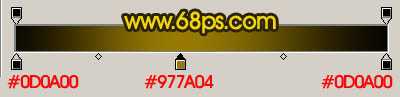
<图8>

<图9> 5、同样的方法制作顶部的效果,如图10,11。

<图10>

<图11> 上一页12 下一页 阅读全文

1、新建一个800 * 600 像素的文件,背景填充黑色,选择文字工具打上文字,文字颜色用黑色,为了方便对照文字部分用白色标识出来。实际为黑色的。

<图1> 2、把文字栅格化图层,然后双击文字图层调出图层样式,参数设置如图2,效果如图3。

<图2>

<图3> 3、把文字图层复制一层,移到文字图层的下面,适当的往右下移动一点距离,然后用套索选区不需要的部分按Delete删除,效果如图4。锁定图层后,选择渐变工具,颜色设置如图5,拉出图6所示的线性渐变色。

<图4>

<图5>

<图6> 4、把文字图层复制一层,移到文字图层的下面,同上的方法留取中间的部分,如图7,多顶图层后选择渐变工具,颜色设置如图8,效果如图9。

<图7>
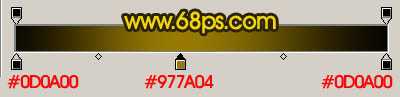
<图8>

<图9> 5、同样的方法制作顶部的效果,如图10,11。

<图10>

<图11> 上一页12 下一页 阅读全文
荣耀猎人回归!七大亮点看懂不只是轻薄本,更是游戏本的MagicBook Pro 16.
人们对于笔记本电脑有一个固有印象:要么轻薄但性能一般,要么性能强劲但笨重臃肿。然而,今年荣耀新推出的MagicBook Pro 16刷新了人们的认知——发布会上,荣耀宣布猎人游戏本正式回归,称其继承了荣耀 HUNTER 基因,并自信地为其打出“轻薄本,更是游戏本”的口号。
众所周知,寻求轻薄本的用户普遍更看重便携性、外观造型、静谧性和打字办公等用机体验,而寻求游戏本的用户则普遍更看重硬件配置、性能释放等硬核指标。把两个看似难以相干的产品融合到一起,我们不禁对它产生了强烈的好奇:作为代表荣耀猎人游戏本的跨界新物种,它究竟做了哪些平衡以兼顾不同人群的各类需求呢?
人们对于笔记本电脑有一个固有印象:要么轻薄但性能一般,要么性能强劲但笨重臃肿。然而,今年荣耀新推出的MagicBook Pro 16刷新了人们的认知——发布会上,荣耀宣布猎人游戏本正式回归,称其继承了荣耀 HUNTER 基因,并自信地为其打出“轻薄本,更是游戏本”的口号。
众所周知,寻求轻薄本的用户普遍更看重便携性、外观造型、静谧性和打字办公等用机体验,而寻求游戏本的用户则普遍更看重硬件配置、性能释放等硬核指标。把两个看似难以相干的产品融合到一起,我们不禁对它产生了强烈的好奇:作为代表荣耀猎人游戏本的跨界新物种,它究竟做了哪些平衡以兼顾不同人群的各类需求呢?